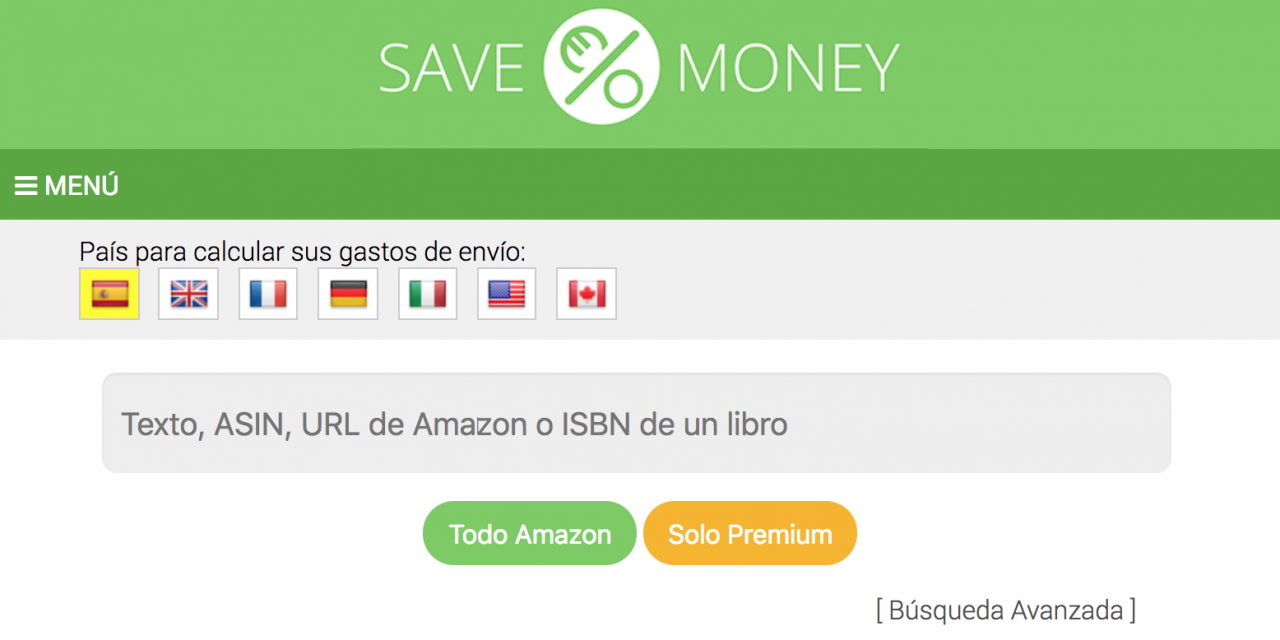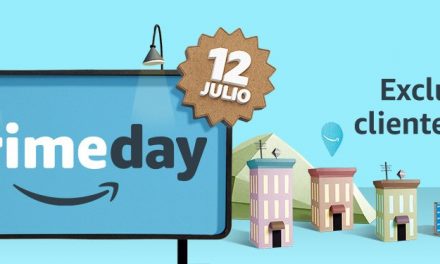Recientemente hemos lanzado una versión del buscador de SaveMoney con más parámetros de búsqueda para que puedas encontrar mejor aquello que estás buscando de Amazon.
Este nuevo buscador avanzado para Amazon permite elegir un buen número de nuevos parámetros, que te explicamos a continuación.
Lo primero de todo, para acceder al buscador avanzado, simplemente tienes que ir a la página de savemoney.es y pulsar sobre la opción: «[ Búsqueda Avanzada ]».
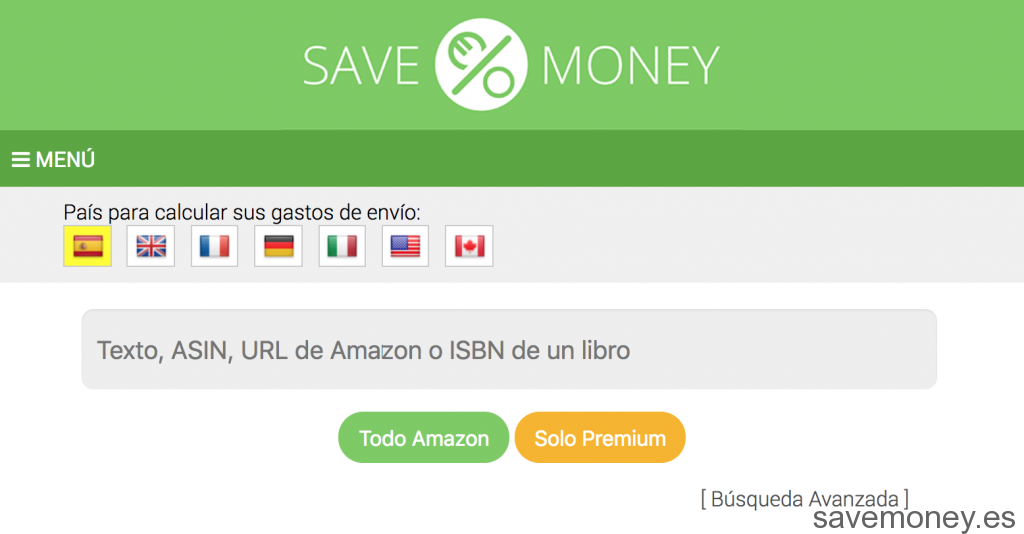
Tras pulsar en esta opción, se desplegará un formulario de búsqueda con todos los nuevos parámetros para realizar búsquedas más precisas.
Desde este menú desplegable podrás seleccionar la sección o departamento en la que quieres buscar en Amazon.
ID Nodo Amazon
Esta opción sirva para restringir más aún la categoría o sección en la que buscar. Internamente, Amazon organiza todo su catálogo de productos bajo un gran directorio de secciones y subsecciones. A todas ellas las llama nodo. Y aquí es donde viene la gran pregunta. ¿Qué valores o como sé qué ID Nodo de Amazon es el que necesito para hacer mi búsqueda? Pues bien, a continuación os enseñaremos a obtener el ID Nodo de Amazon para que podáis hacer vuestras búsquedas más precisas aún.
Para ello os pondremos un ejemplo. Imaginemos que queremos buscar sólo juegos para Nintendo Switch. Lo primero de todo, tendremos que ir a Amazon. Pincharemos sobre el enlace que hay debajo de la caja de búsqueda, donde dice «Todos los departamentos«, y que nos lleva a esta página donde se muestran todas las secciones principales de Amazon. Una vez en esa página, pincharemos sobre la categoría que nos interese. Por ejemplo, pulsaremos sobre la sección «Todo sobre videojuegos». Nos mostrará una página donde nos cuentan las novedades que tienen para todas las consolas. Si pinchamos donde pone Nintendo Switch, nos lleva a una página cuya dirección será algo así:
https://www.amazon.es/b?node=12366198031
Si nos fijamos en esa dirección, al final del todo aparece lo que estamos buscando, el ID del nodo para Nintendo Switch. Por lo tanto, para restringir la búsqueda avanzada a la sección de Nintendo Switch, simplemente tendremos que pegar en la cajita de ID Nodo Amazon el valor: 12366198031. En este caso, si indicamos un ID Nodo Amazon en el buscador avanzado, dará igual lo que pongamos en el departamento porque el ID Nodo Amazon prevalece sobre el departamento, ya que el ID Nodo Amazon es más preciso.
Texto de búsqueda
Como su nombre indica, es el texto de lo que queremos buscar en Amazon. Siguiendo con el ejemplo anterior, podríamos buscar «Super Mario» para encontrar todos los juegos de Super Mario.
Marca
Podemos indicar la marca del producto que queremos buscar. Por ejemplo, podríamos indicar «Nintendo» para encontrar sólo los productos de Nintendo.
Autor
En ese caso podríamos indicar el autor de un libro para encontrarlo más fácilmente.
Además, tenemos las siguientes opciones para restringir más aún la búsqueda y encontrar así precios más baratos en Amazon. Estas opciones que tenemos en la búsqueda avanzada son:
Precio mínimo, precio máximo y descuento mínimo. Con estos tres valores podremos encontrar auténticas gangas.
Finalmente podemos hacer también un filtrado para excluir productos que no están disponible, o filtrar para encontrar solo aquellos que los envía Amazon directamente, o cualquier otro vendedor.